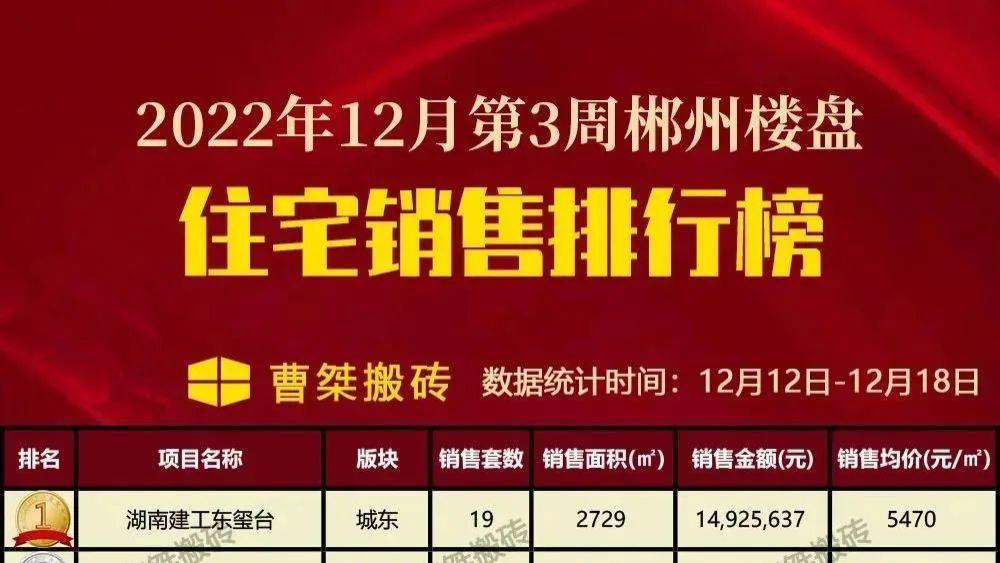【Git配置,用vscode编写代码并提交进github】
Git配置,用vscode编写代码并提交进github
- Git工作大致原理
- 电脑配置Git步骤—github仓库
- clone远程仓库+配置
- 下面是本地编辑并提交到github的一般步骤(不用VScode的情况下)
- add
- commit
- push
- pull和checkout
- pull
- checkout
- VS Code 编写代码如何提交到github仓库
Git工作大致原理 1_add 2_commit 3_push pull workspace 文件 Repository Remote 电脑配置Git步骤—github仓库 clone远程仓库+配置
- 去官网下载Git;
git官网
- 打开github(或新建)一个仓库,记下仓库地址;
- 配置用户名和邮箱(github注册邮箱):
打开下载好的 git bash,输入:
(ps:复制粘贴会失灵+空格不可少+两个“-”之间没有空格)
- git config - -global user.name '你的用户名’
- git config - -global user.email '你的email’
- git clone '你的仓库地址’
全程英文输入
不显示出错再输入下一步
- 这时桌面会出现一个和仓库同名的文件夹;
- 在文件夹里新建一个文件
这里我用 a.html 为例; - git bash 输入:
-
- cd 你的文件夹名字
-
- git add a.html
- git bash 输入:
git commit -m 'a.html’
- git bash 输入:
git push
等待一会儿
第一次会跳出登录界面,需要登录github;
登录之后就提交完成,登录github的仓库会发现文件出现;
- git bash 输入:
git pull
从github仓库下载最新项目
- git bash 输入:
git checkout
找回原先的项目
- 打开项目文件夹——编辑文件并保存
- 打开左端的 源代码管理器 ,查看更改的文件
- 按“+”号 暂存更改
- 按“√” 提交——输入提交信息——enter键
- 按"√"后面的"···" ——推送
- 完成
推荐阅读
- 笔记|如何在Windows11安装安卓子系统()
- 笔记|C语言数据结构——二叉树的顺序存储和二叉树的遍历
- 2021年下半年《信息系统项目管理师》真题
- 个人理解|【C语言基础之类型转换】
- 学习分享|【C语言函数基础】
- 个人理解|【C语言实现井字棋及电脑落子优化】
- Python|蓝桥杯 平面切割 Python
- Python|Python 每日一练 二分查找 搜索旋转排序数组 详解
- 笔记|这是一个关于face_recognition和dlib库的安装(亲测有用,毕竟我代码都写出来了)
- 信令模式与非信令模式